
21/11/2024 03:55
Cách quay màn hình iPhone có ghi âm tiếng nhanh, đơn giản nhất
Trong thời đại công nghệ thông tin hiện nay, việc chia sẻ nội dung từ màn hình điện thoại trở nên cực kỳ phổ biến. Đặc biệt là với người dùng iPhone, việc quay màn hình không chỉ giúp ghi lại những khoảnh khắc thú vị mà còn hỗ trợ trong việc hướng dẫn, chia sẻ kiến thức với bạn bè hoặc cộng đồng mạng. Tuy nhiên, không phải ai cũng biết cách quay màn hình điện thoại iPhone có âm thanh một cách hiệu quả. Trong bài viết này, chúng tôi sẽ hướng dẫn bạn từng bước để thực hiện điều đó.
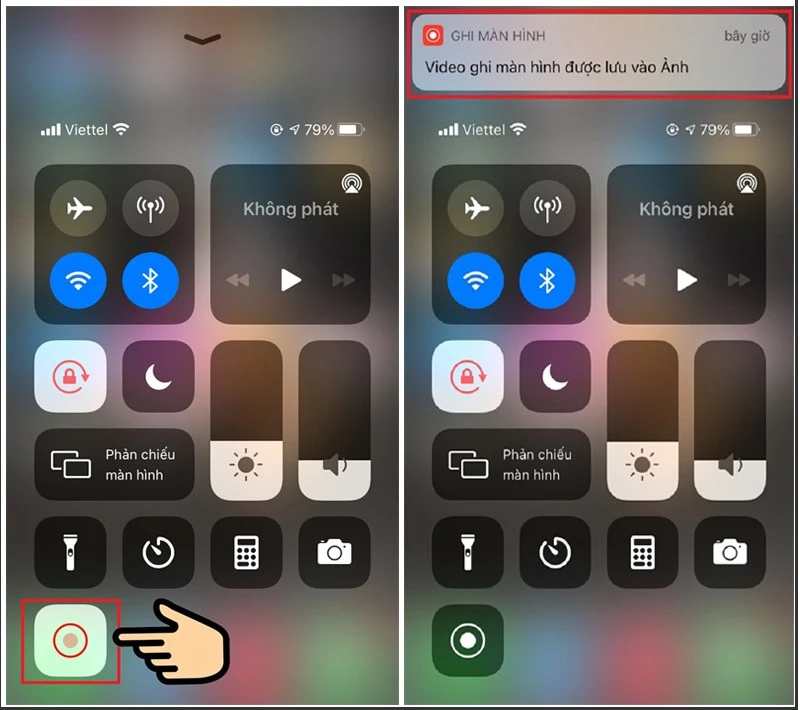
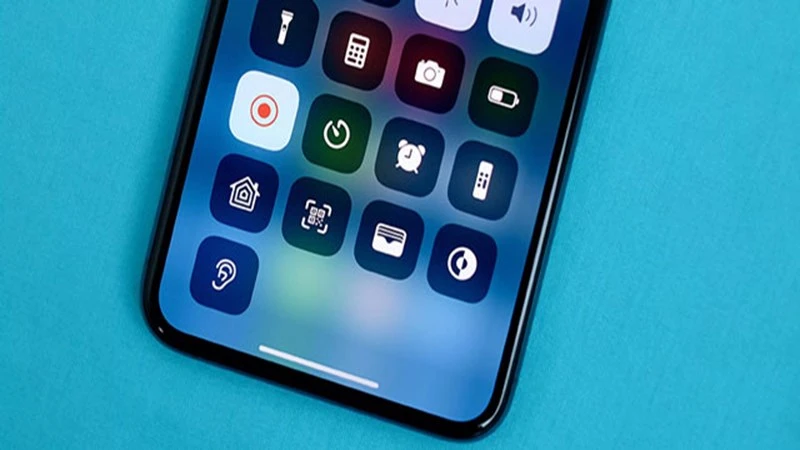
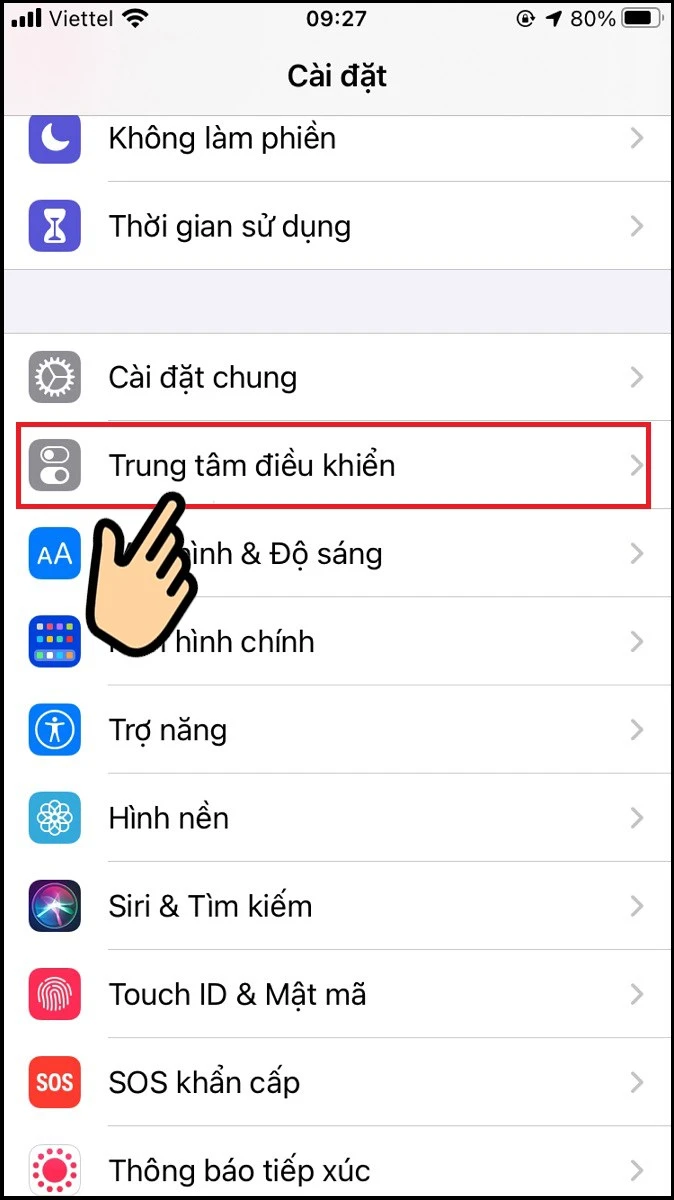
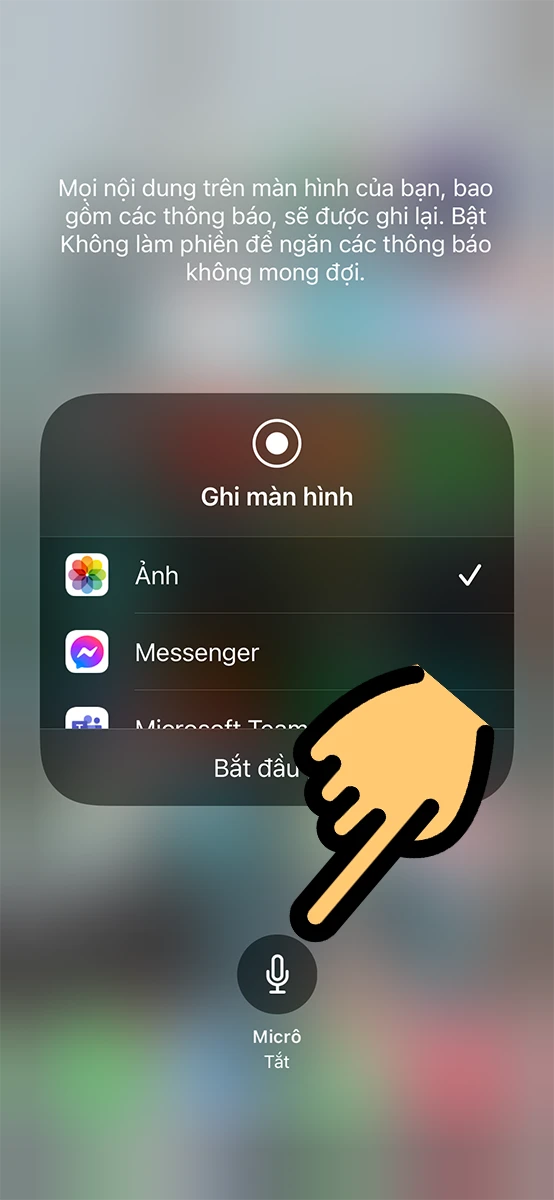
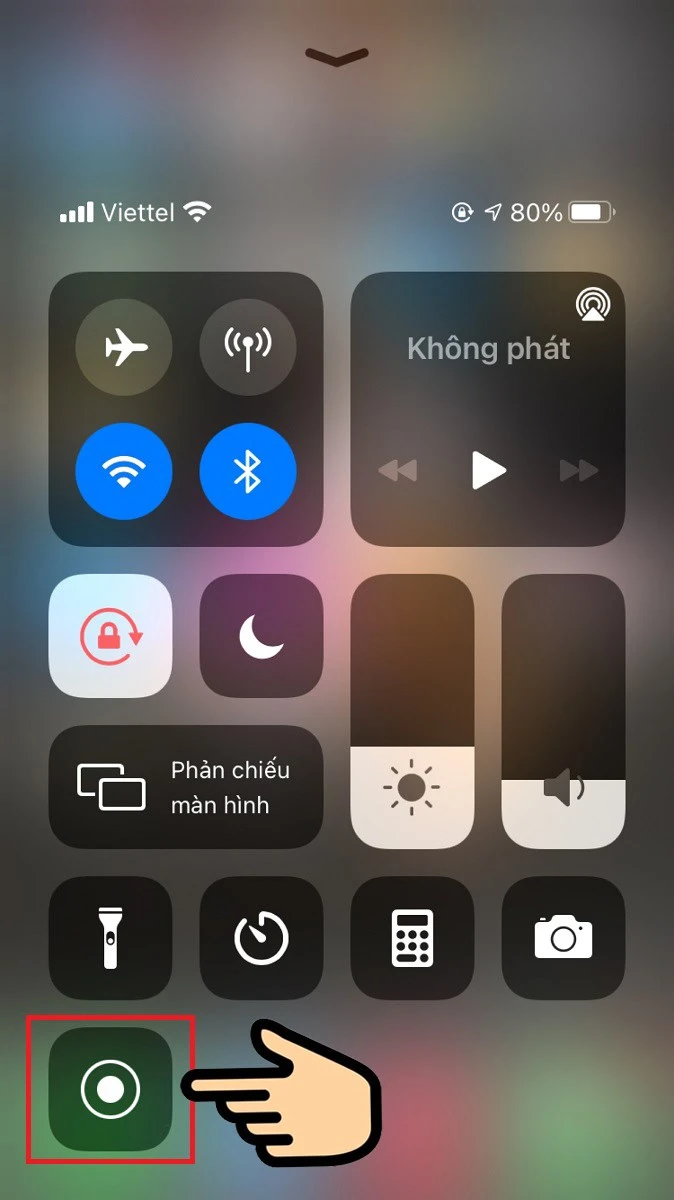
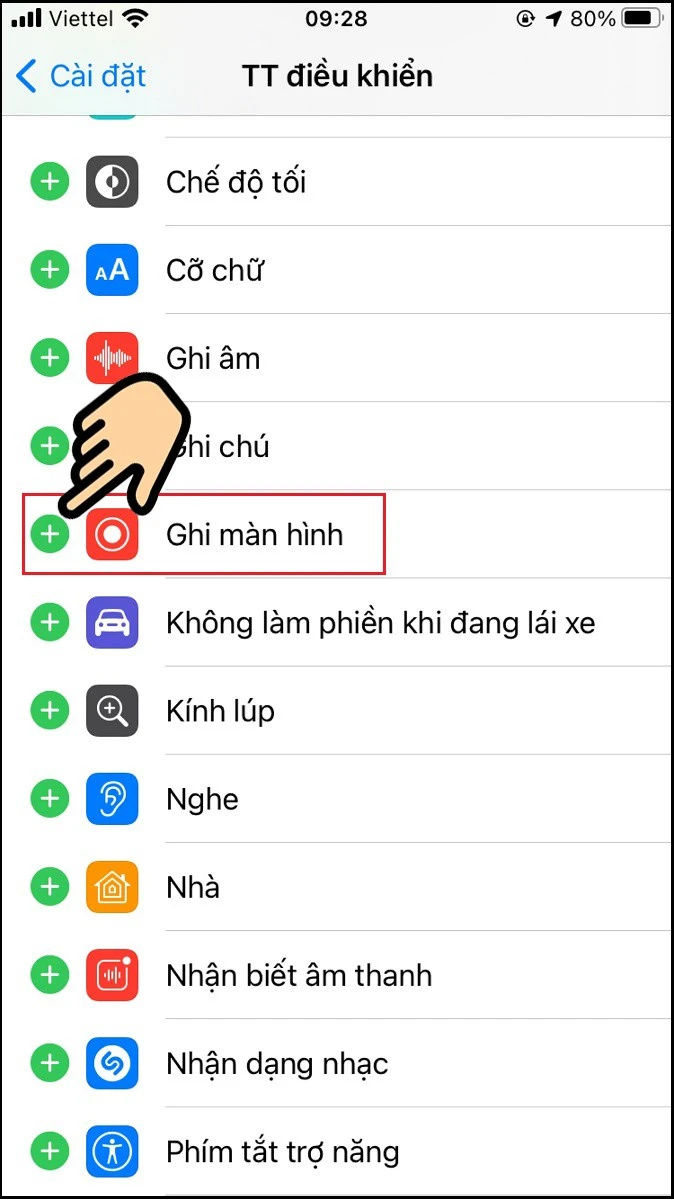
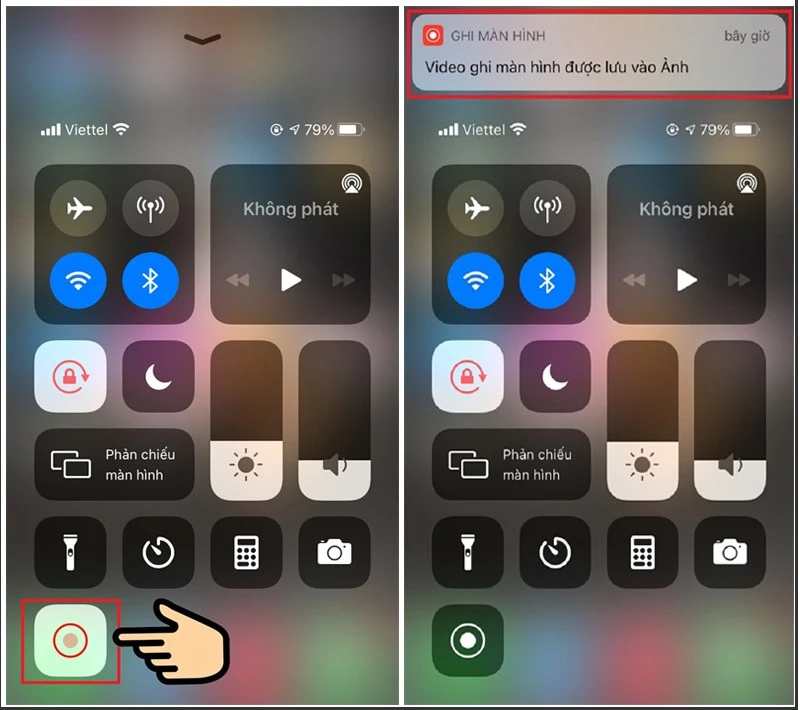
Tại Sao Nên Quay Màn Hình iPhone Có Âm Thanh?
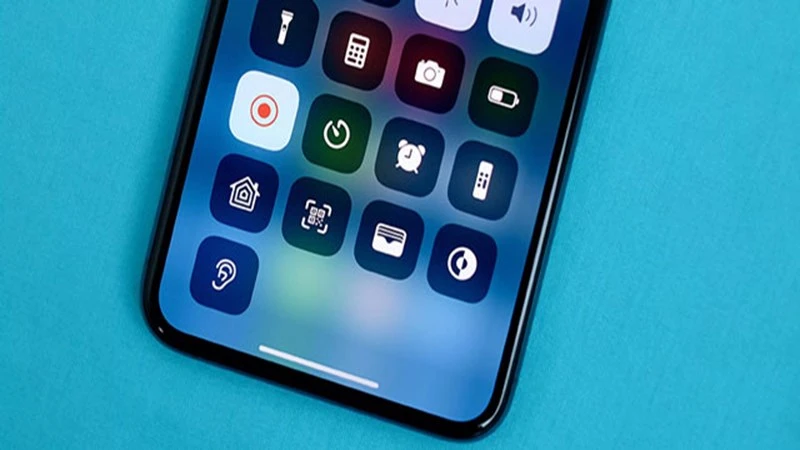
1. Truyền Tải Thông Tin Đầy Đủ Hơn
Việc ghi âm tiếng trong khi quay màn hình không chỉ giúp bạn truyền tải nội dung một cách trọn vẹn mà còn làm cho video trở nên sinh động hơn. Điều này cực kỳ hữu ích khi bạn cần giải thích một vấn đề nào đó thông qua video.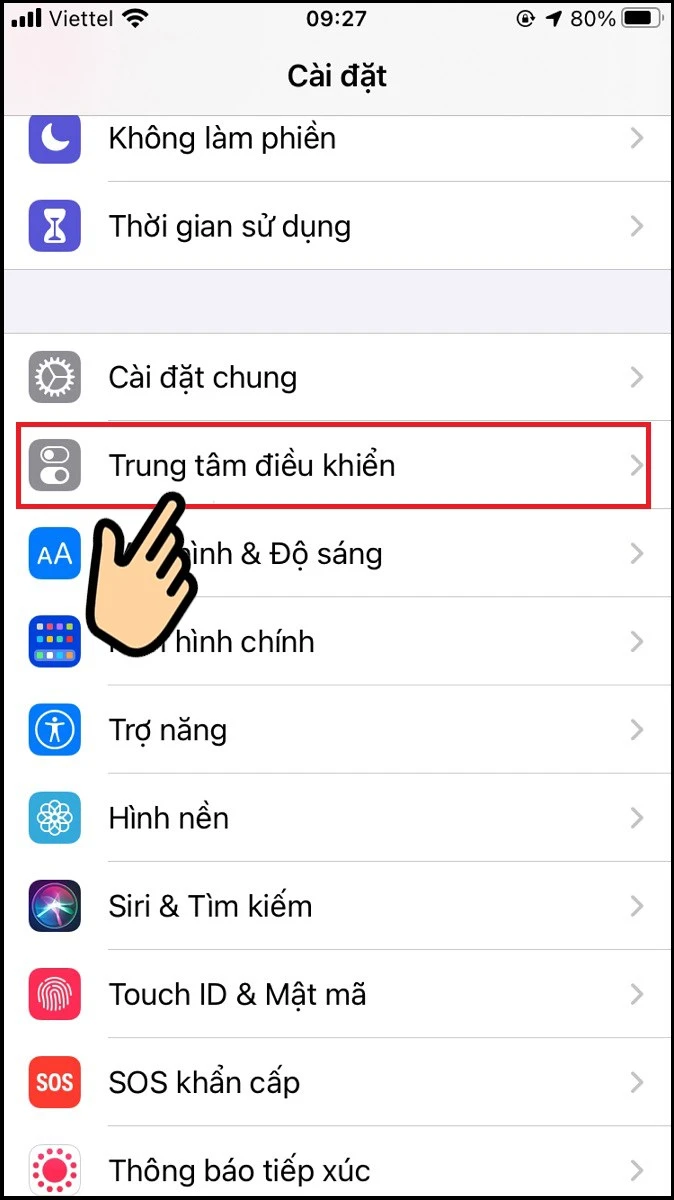
2. Ghi Lại Âm Thanh Xung Quanh
Đôi khi, bạn muốn ghi lại những âm thanh xung quanh như tiếng nhạc, tiếng trò chơi hoặc những cuộc trò chuyện thú vị. Việc quay màn hình với âm thanh sẽ giúp bạn lưu giữ những khoảnh khắc đó một cách dễ dàng.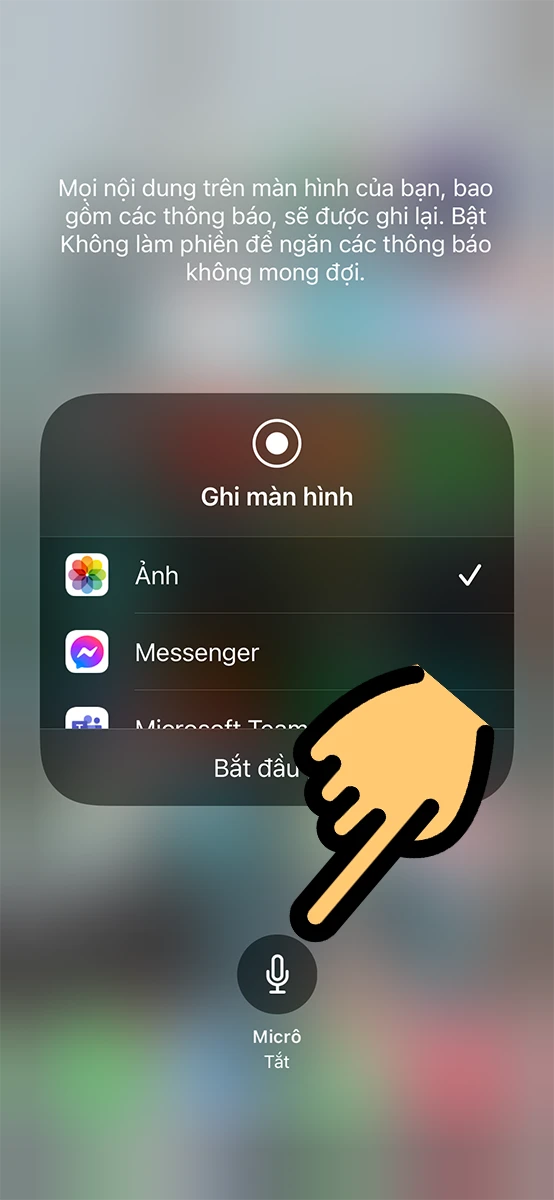
3. Hỗ Trợ Hướng Dẫn Người Dùng
Nếu bạn là một YouTuber, blogger hay chỉ đơn giản là một người yêu thích chia sẻ thủ thuật công nghệ, việc quay màn hình kèm theo âm thanh sẽ giúp bạn tạo ra những video hướng dẫn chất lượng hơn. Người xem sẽ dễ dàng hiểu được nội dung mà bạn muốn truyền đạt.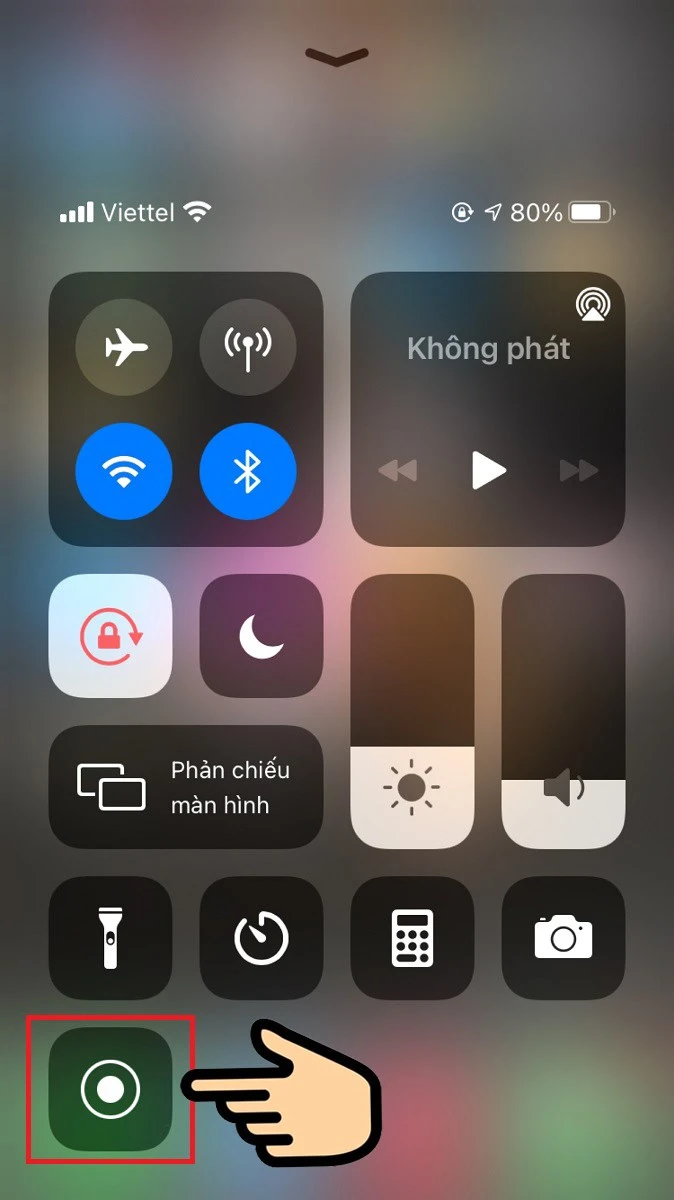
Các Bước Hướng Dẫn Quay Màn Hình iPhone Ghi Âm Có Tiếng
Để thực hiện việc quay màn hình có âm thanh trên iPhone, bạn có thể làm theo hướng dẫn chi tiết dưới đây: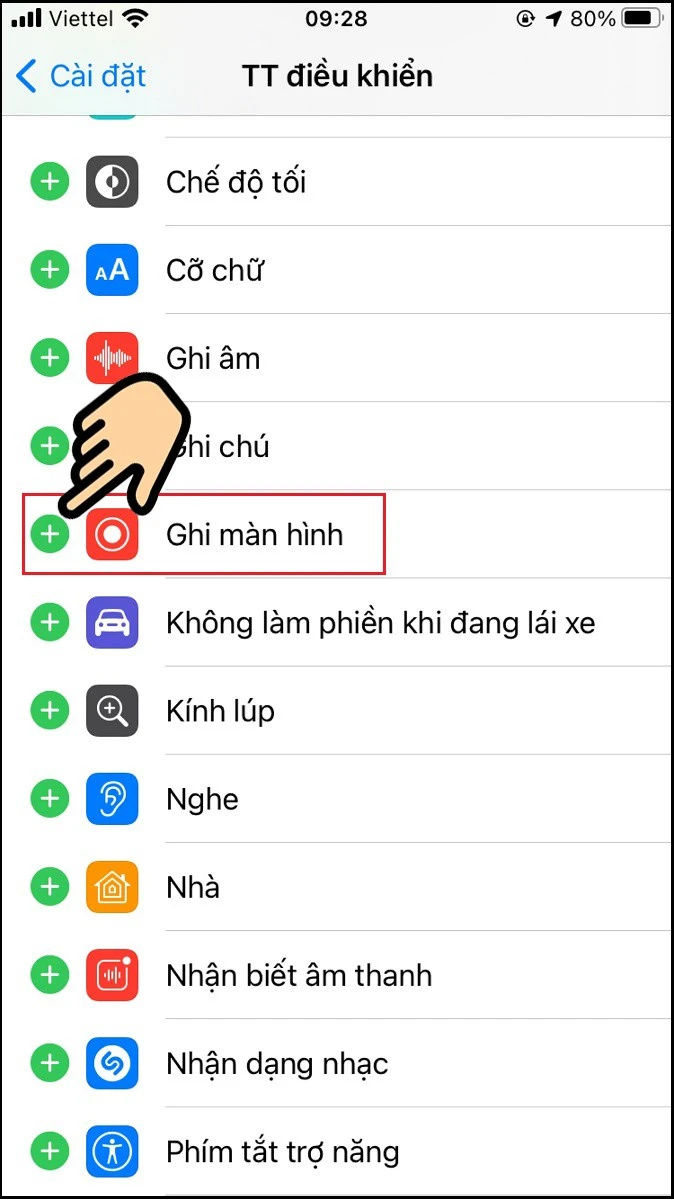
Bước 1: Kích Hoạt Tính Năng Ghi Màn Hình
- Mở Cài Đặt trên màn hình chính của iPhone.
- Tìm và chọn Trung tâm điều khiển.
- Nhấn vào biểu tượng + màu xanh cạnh Ghi màn hình để thêm nó vào trung tâm điều khiển.
Bước 2: Truy Cập Trung Tâm Điều Khiển
Sau khi đã kích hoạt tính năng ghi màn hình, bạn cần truy cập vào trung tâm điều khiển:- Vuốt màn hình từ dưới lên trên (với iPhone cũ) hoặc từ góc trên bên phải màn hình xuống (với iPhone mới) để mở Trung tâm điều khiển.
Bước 3: Bắt Đầu Quay Màn Hình
- Nhấn giữ vào biểu tượng quay màn hình hình tròn.
- Bạn sẽ thấy một cửa sổ pop-up xuất hiện với tùy chọn ghi âm.
- Nhấn vào nút Micro để bật âm thanh trong khi ghi hình.
Bước 4: Bắt Đầu Ghi Hình
- Sau khi đã chọn nút Micro, nhấn Bắt đầu ghi.
- Bạn sẽ thấy một đếm ngược 3 giây trước khi video bắt đầu quay.
Bước 5: Kết Thúc Quay Màn Hình
- Để dừng ghi hình, bạn chỉ cần nhấn vào biểu tượng quay hình tròn một lần nữa.
- Video sẽ tự động được lưu vào thư viện hình ảnh.
Một Số Lưu Ý Khi Quay Màn Hình iPhone
- Kiểm Tra Âm Thanh: Trước khi bắt đầu, hãy chắc chắn rằng âm thanh trong video mà bạn muốn ghi lại đã bật và rõ ràng.
- Không Ghi Quá Dài: Tùy thuộc vào mục đích, hãy đảm bảo thời gian ghi hình không quá dài để tránh việc video trở nên nhàm chán.
- Chọn Nơi Yên Tĩnh: Nếu bạn muốn ghi âm tiếng nói hoặc âm thanh xung quanh, hãy chọn một nơi không quá ồn ào để âm thanh được rõ ràng hơn.
Video Hướng Dẫn Cách Quay Màn Hình iPhone Có Ghi Âm Tiếng
Để giúp bạn dễ dàng hơn trong việc thực hiện, dưới đây là video hướng dẫn từng bước cụ thể về cách quay màn hình iPhone có âm thanh. Hãy theo dõi để có cái nhìn trực quan hơn nhé!Mẫu Ốp Lưng iPhone Sang Xịn Mịn
Bên cạnh việc học cách quay màn hình, bạn cũng nên chú ý đến việc bảo vệ chiếc iPhone của mình. Một chiếc ốp lưng đẹp không chỉ giúp bảo vệ điện thoại mà còn làm tăng thêm tính thẩm mỹ. Hiện nay, có rất nhiều mẫu ốp lưng iPhone sang trọng, đa dạng kiểu dáng và màu sắc. Hãy xem ngay để tìm cho mình một chiếc ốp lưng ưng ý nhé!Kết Luận
Quay màn hình điện thoại iPhone có âm thanh không hề khó khăn như bạn tưởng. Chỉ cần làm theo các bước hướng dẫn trên, bạn có thể dễ dàng ghi lại những khoảnh khắc thú vị, chia sẻ kiến thức hay tạo ra các video hướng dẫn hấp dẫn. Đừng quên bảo vệ chiếc iPhone của mình bằng những mẫu ốp lưng sang xịn mịn! Hy vọng bài viết này sẽ giúp ích cho bạn trong việc thực hiện cách quay màn hình điện thoại iPhone một cách đơn giản và hiệu quả. Nếu bạn có bất kỳ câu hỏi nào, hãy để lại comment bên dưới để chúng tôi có thể hỗ trợ bạn nhé!
Link nội dung: https://khoisunhahang.edu.vn/cach-quay-man-hinh-iphone-co-ghi-am-tieng-nhanh-don-gian-nhat-a13118.html